Использование приложения Keynote для удаленных презентаций во время видеоконференций
Приложение Keynote позволяет легко проводить презентации во время видеоконференций на устройствах iPhone, iPad и Mac или в iCloud.
В приложении Keynote можно использовать функции совместной работы для воспроизведения общего слайд-шоу онлайн с несколькими докладчиками, которые по-очереди управляют презентацией на устройстве iPhone, iPad или Mac.
Узнайте, как совместной работать в презентации Keynote
Начните презентацию
Прежде чем начинать презентацию в приложении Keynote на компьютере Mac, выберите, хотите ли вы воспроизводить слайд-шоу в окне или в полноэкранном режиме. Воспроизведение в окне позволяет получать доступ к другой информации на компьютере Mac во время презентации. Чтобы задать вариант, выберите «Воспроизведение» > «В окне» или «Воспроизведение» > «В полноэкранном режиме».
Чтобы начать презентацию в Keynote на компьютере Mac, выберите «Воспроизведение» > «Воспроизвести слайд-шоу», затем настройте размер окна презентации, если слайд-шоу воспроизводится в окне.
.
Чтобы начать презентацию в Keynote для iCloud, нажмите на панели инструментов.
Использование окна экрана докладчика в Keynote для Mac и iCloud
В приложении Keynote для Mac и iCloud элементы управления докладчика могут отображаться в отдельном окне. Примечания для ведущего, текущий и следующий слайды отображаются в отдельном окне, помогая аудитории сконцентрировать внимание на вашей презентации.
Чтобы открыть окно экрана докладчика в приложении Keynote для Mac, переместите указатель в верхнюю часть окна слайд-шоу и нажмите . Чтобы открыть окно экрана докладчика в приложении Keynote для iCloud, переместите указатель в нижнюю часть окна слайд-шоу и нажмите .
Для перехода к следующему или предыдущему слайду используйте клавиши со стрелками влево и вправо.
Если необходимо изменить размер заметок докладчика, наведите указатель на заметки докладчика и используйте .
Чтобы отобразить или скрыть миниатюры, нажмите .
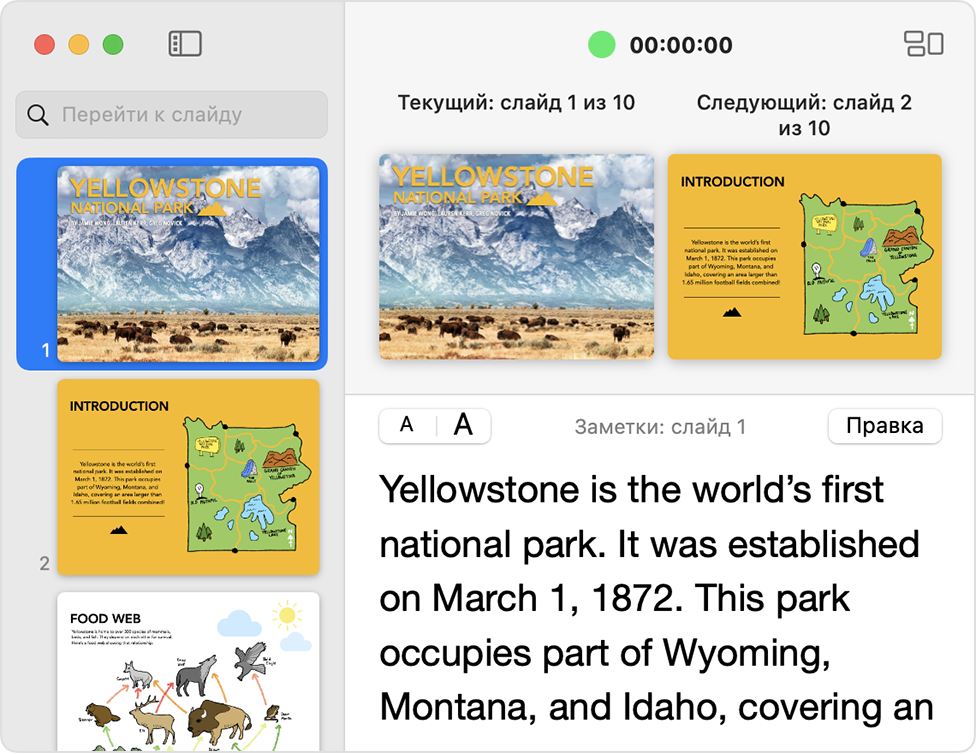
Предоставление доступа к своему экрану
В меню «Поделиться» приложения для видеоконференций выберите свой экран или приложение Keynote. Возможность предоставления доступа к вашему экрану зависит от того, какое приложение для видеоконференций вы используете.
Скрытие экрана докладчика от зрителей
Если вы не хотите, чтобы зрители видели экран докладчика, убедитесь, что он скрыт от зрителей.
Выберите Keynote > «Настройки».
Нажмите «Слайд-шоу».
Убедитесь, что флажок «Показывать окно экрана докладчика в других приложениях» снят.
Некоторые приложения для видеоконференций всегда отображают окно экрана докладчика, если оно находится в общей области экрана.
Дополнительная информация
Узнайте, как управлять презентацией Keynote с Apple Watch.
Информация о продуктах, произведенных не компанией Apple, или о независимых веб-сайтах, неподконтрольных и не тестируемых компанией Apple, не носит рекомендательного или одобрительного характера. Компания Apple не несет никакой ответственности за выбор, функциональность и использование веб-сайтов или продукции сторонних производителей. Компания Apple также не несет ответственности за точность или достоверность данных, размещенных на веб-сайтах сторонних производителей. Обратитесь к поставщику за дополнительной информацией.